

以管理員身分登入電腦。
在安裝 ProCut Server 的同一台電腦上安裝 PRISMAguide XL Connector。
確保您的電腦上有正確的 PRISMAguide XL Connector 安裝程序 (例如「PRISMAguideXLConnector.exe」)。
關閉所有應用程式,因為您的電腦會在安裝過程中重新啟動。
本說明適用於您使用 Windows 10 Professional (64-bit) 時。
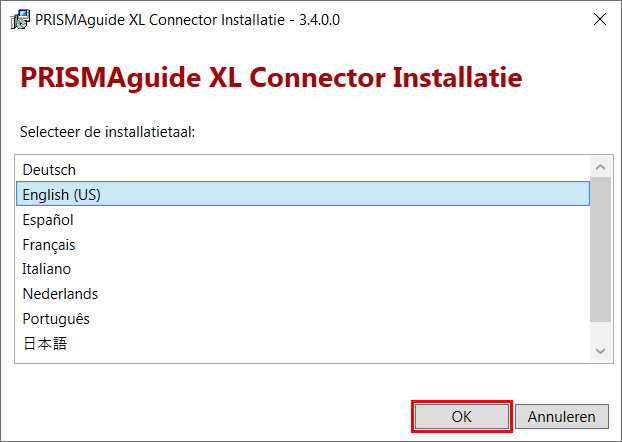
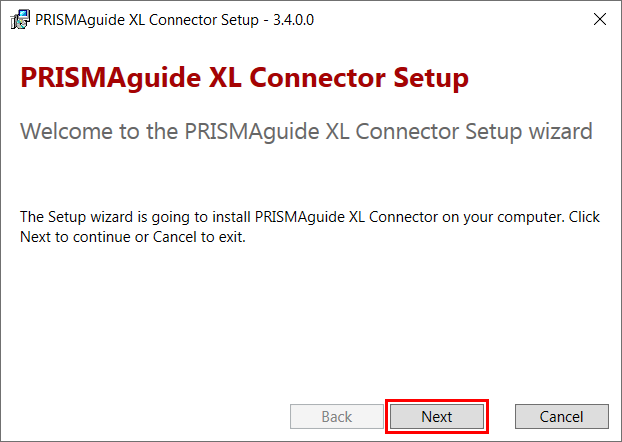


[ProCut 匯出]
設定 ProCut 匯入常用資料夾
[ProCut 輸出]
設定 ProCut 輸出常用資料夾
[連接埠]
設定與 PRISMAguide XL Engine 連線的服務連接埠
[預設 PRISMAguide XL 主機]
設定預設的 IP 位址 PRISMAguide XL。這適用於從 PRISMAguide XL Connector 中的 ProCut 到達的文件,並且最初不是從 PRISMAguide XL Engine 而是從其他應用發送到 ProCut 的文件。
按一下[下一步] 。
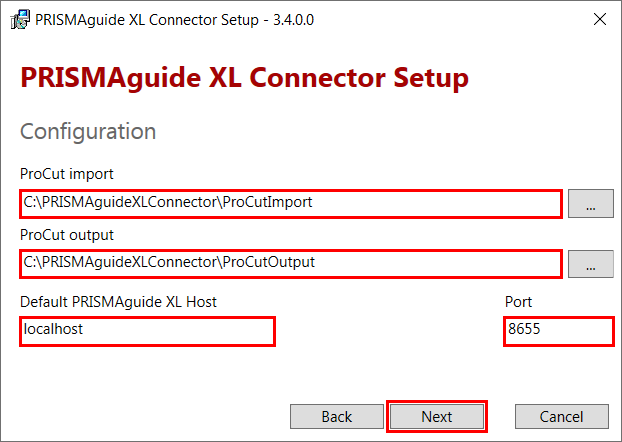
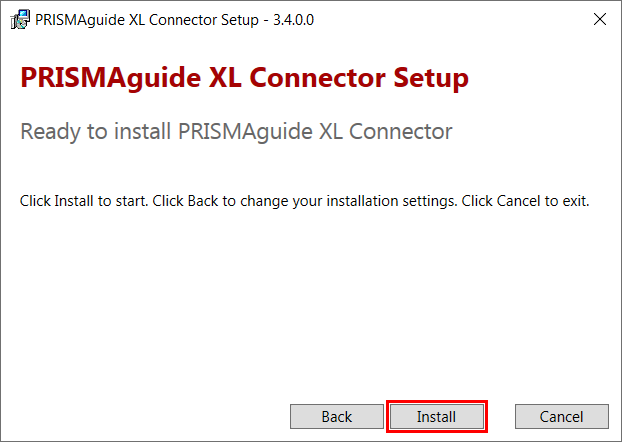

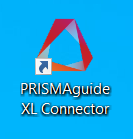
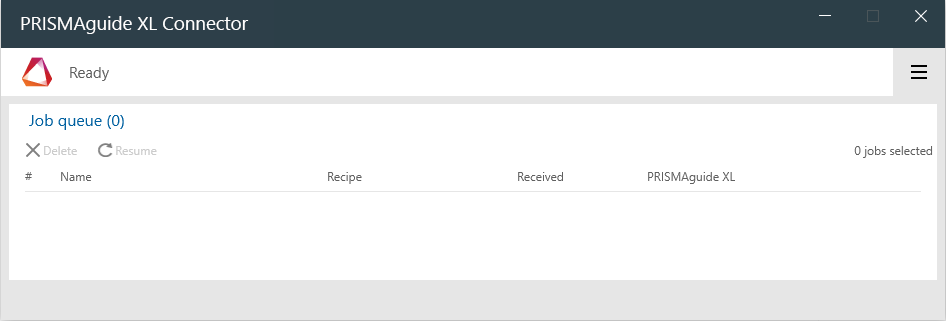

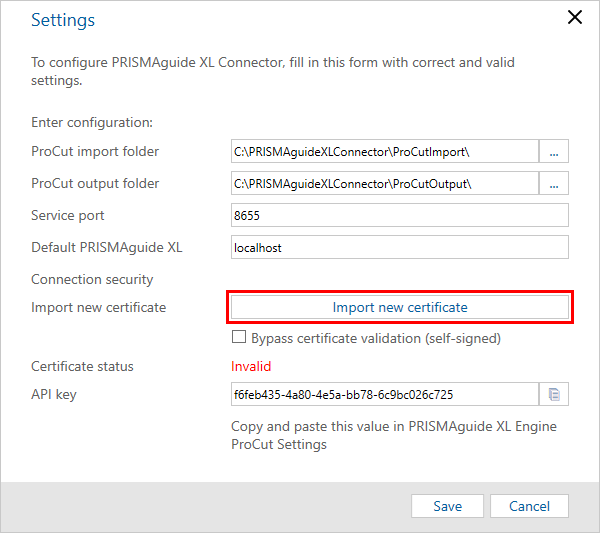
您也可以選取核取方塊 [略過憑證驗證 (自行簽署)] 來產生 (自行簽署) 憑證。
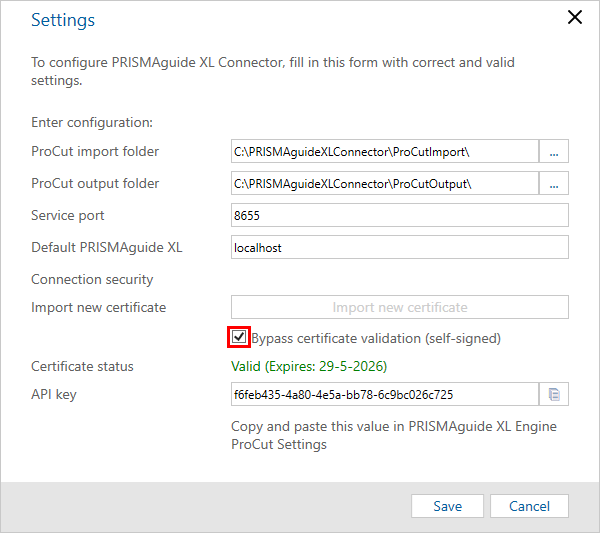
當 [憑證狀態] 指出:「有效」,表示安裝成功。
請參閱 配置 PRISMAguide XL Engine ProCut 設定 以進一步了解。